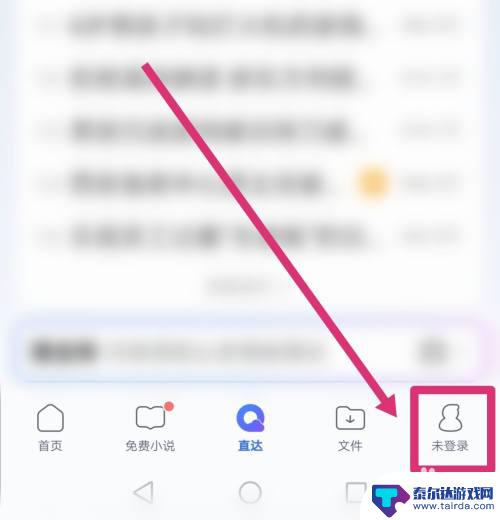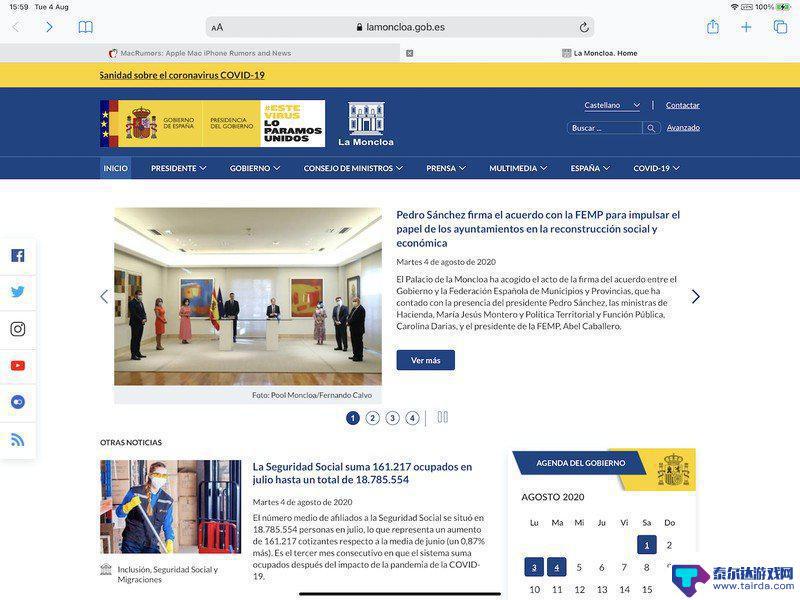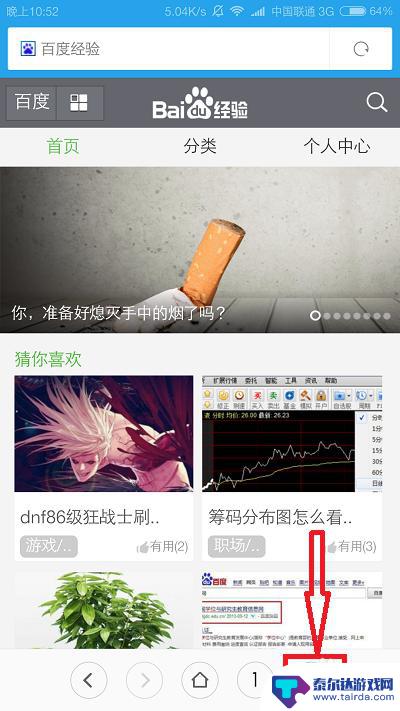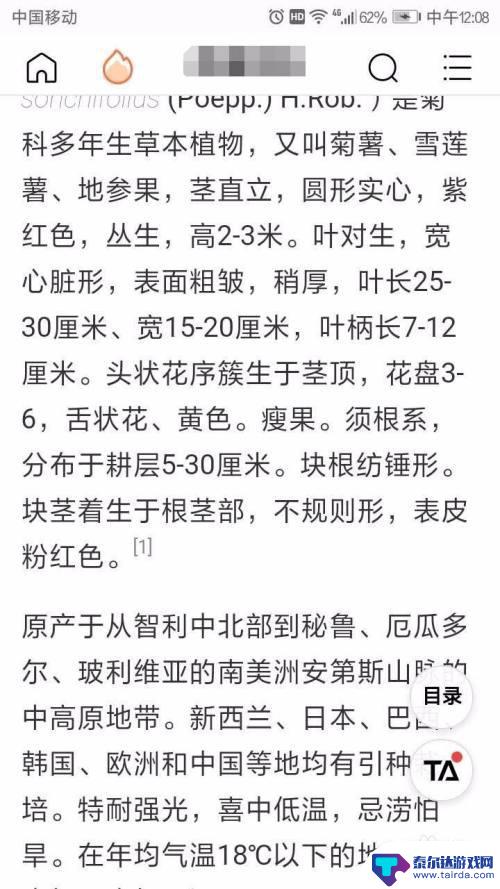火狐怎么设置手机 火狐浏览器如何设置成手机版页面
火狐怎么设置手机,在如今移动互联网时代,手机浏览器已逐渐成为人们必备的生活工具之一,其中火狐浏览器备受用户喜爱,但有时候我们需要在电脑上模拟手机浏览器效果,这时就需要将火狐浏览器设置为手机版页面。那么到底应该如何进行这一设置呢?在下面的文章中,我们将会分享详细的操作步骤,让大家轻松掌握这一技巧。
方法如下:
1.首先准备一个WebApp站点,我们可以看到在手机里查看是正常的
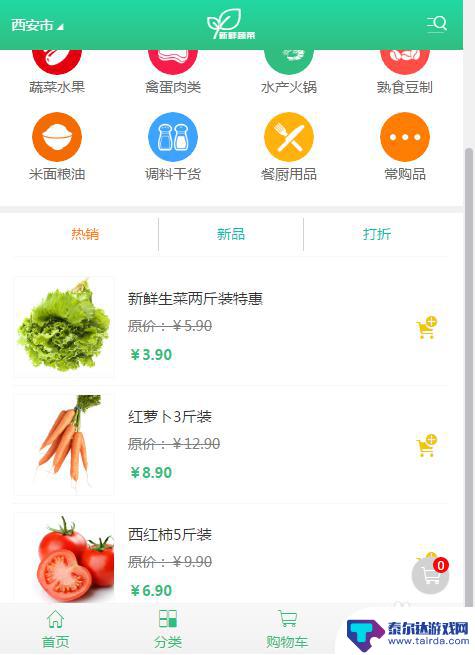
2.这时候我们把这个WebApp的网站地址,拿去火狐浏览器访问之后。发现样式有些乱了
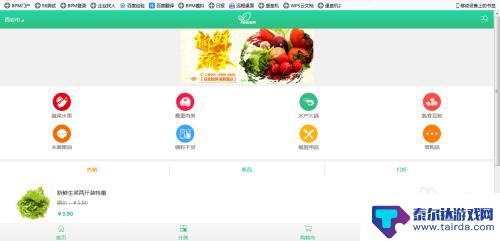
3.不用慌,我们可以按F12。设置到手机模式,直接页面上按【F12】,弹出开发设计器
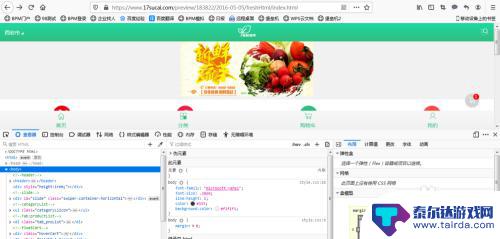
4.为了好看,我们先把位置改成【停靠到右侧】
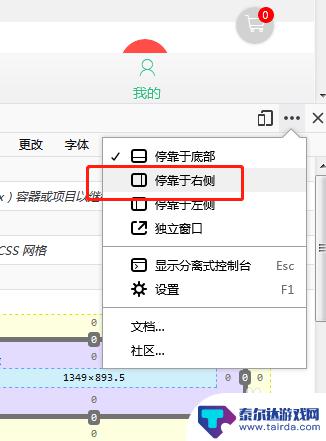
5.然后再点右上角的【手机图标】
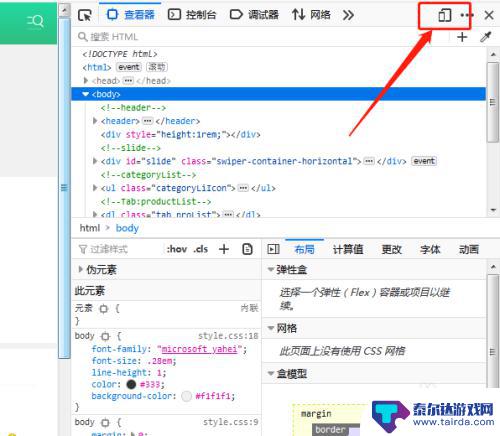
6.就能调出火狐浏览器里面的【手机模式】了
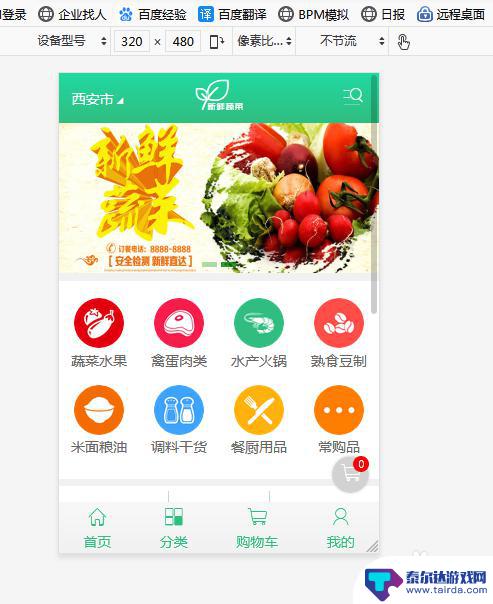
7.我们还能在上面修改,模拟哪种手机的浏览模式,很方便吧
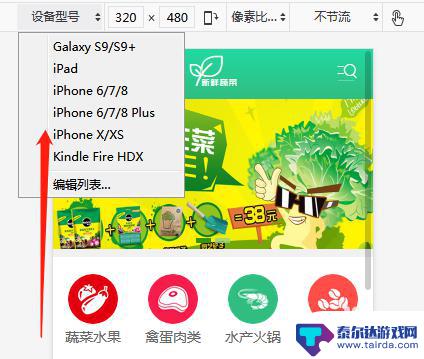
8.总结
1、浏览器访问手机站点时,按F12弹出开发人员管理器
2、选择右上角的手机模式图标,点一下,即可进入手机浏览器模式
3、上方还能选择模拟的设备型号
以上就是关于如何设置火狐手机的全部内容,如果您遇到了类似的问题,可以按照本文提供的方法解决。
相关教程
-
手机主页面搜索怎么设置 华为手机自带浏览器主页设置教程
在日常使用华为手机时,经常会遇到需要设置浏览器主页的情况,为了方便用户快速访问常用网页,华为手机自带浏览器提供了简单易懂的主页设置教程。通过手机主页面搜索华为手机自带浏览器主页...
-
怎么把手机浏览器设置成电脑版 如何将手机QQ浏览器切换为电脑版
怎么把手机浏览器设置成电脑版,在现如今信息爆炸的时代,人们越来越依赖手机浏览器来获取各种所需的信息,有时候我们可能需要将手机浏览器设置成电脑版,以便更好地浏览网页。同样地,对于...
-
手机怎么设置主屏幕看新闻 华为滑动桌面搜狐新闻关闭方法
手机怎么设置主屏幕看新闻,作为现代人,手机已经成为我们生活中不可或缺的一部分,而如何设置手机主屏幕,以便方便地浏览新闻成为了许多人关注的问题。在华为手机中,通过滑动桌面可快速查...
-
苹果手机怎么设置页面翻译 iOS 14 版本中 Safari 浏览器的网页翻译操作教程
苹果手机怎么设置页面翻译?iOS 14版本中的Safari浏览器为我们提供了方便快捷的网页翻译功能,如果你在浏览外语网页时想要了解其内容,但又不想麻烦地翻译每个单词或句子,那么...
-
手机百度怎样设置为电脑模式 手机浏览器如何设置为电脑网页模式
在日常生活中,我们经常需要使用手机进行上网浏览,但有时候手机版网页并不能完全满足我们的需求,这时就需要将手机浏览器设置为电脑模式,以便更好地查看网页内容,手机百度怎样设置为电脑...
-
手机浏览器怎么换壁纸 华为浏览器自定义网页背景设置指南
如何在手机浏览器上更换壁纸?华为浏览器为用户提供了自定义网页背景的功能,让用户可以根据个人喜好设置不同的背景图案,通过简单的操作步骤,用户可以轻松实现在浏览器上更换壁纸的目的,...
-
怎么打开隐藏手机游戏功能 realme真我V13隐藏应用的步骤
在现如今的智能手机市场中,游戏已经成为了人们生活中不可或缺的一部分,而对于一些手机用户来说,隐藏手机游戏功能可以给他们带来更多的乐趣和隐私保护。realme真我V13作为一款备...
-
苹果手机投屏问题 苹果手机投屏电脑方法
近年来随着数字化技术的飞速发展,人们对于电子设备的需求也越来越高,苹果手机作为一款备受欢迎的智能手机品牌,其投屏功能备受用户关注。不少用户在使用苹果手机投屏至电脑时遇到了一些问...
-
手机分屏应用顺序怎么调整 华为手机智慧多窗怎样改变应用顺序
在当今移动互联网时代,手机分屏应用已经成为我们日常生活中必不可少的功能之一,而华为手机的智慧多窗功能更是为用户提供了更加便利的操作体验。随着应用数量的增加,如何调整应用的顺序成...
-
手机录像怎么压缩 怎样压缩手机录制的大视频
现随着手机摄像功能的不断强大,我们可以轻松地用手机录制高清视频,这也带来了一个问题:手机录制的大视频文件占用空间过大,给我们的手机存储带来了压力。为了解决这个问题,我们需要学会...